PhotoFlare ialah penyunting imej yang mengagumkan untuk Linux . Ia menyokong pemangkasan pantas, flip/putar, penskalaan, penapis imej, pemprosesan kelompok dan banyak lagi ciri yang sangat baik. Dalam panduan ini, kami akan menunjukkan kepada anda cara untuk menjadikannya berfungsi pada sistem Linux anda.
Arahan pemasangan Ubuntu
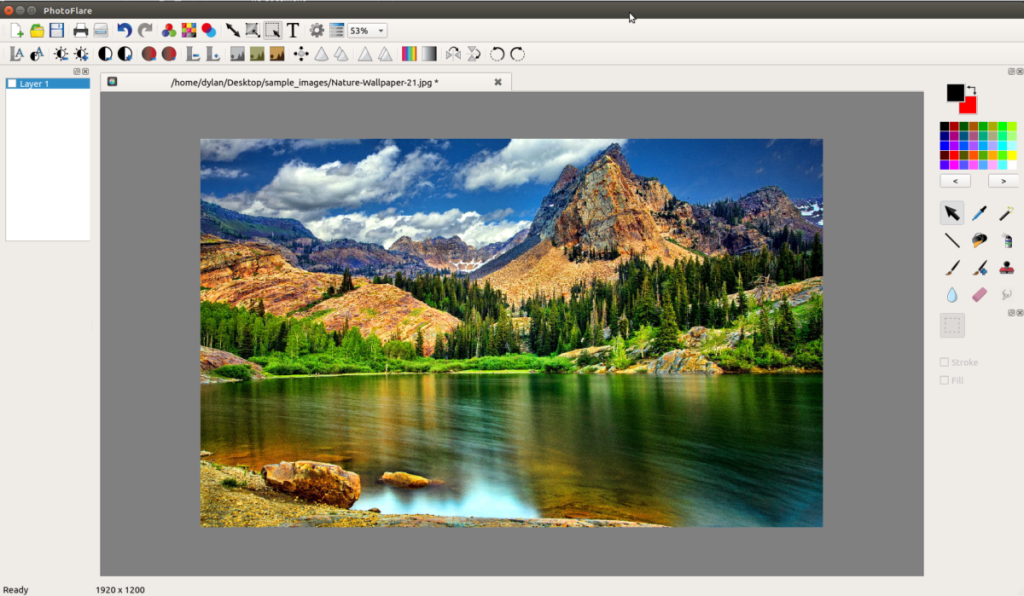
Pembangun PhotoFlare menjadikan apl itu tersedia untuk semua pengguna Linux Ubuntu melalui PPA. PPA ini mempunyai versi untuk Ubuntu 18.04 LTS, serta versi yang lebih baharu. Jika anda ingin membolehkan apl itu berfungsi pada PC Linux Ubuntu anda, mulakan dengan membuka tetingkap terminal. Untuk membuka tetingkap terminal, tekan Ctrl + Alt + T atau Ctrl + Shift + T pada papan kekunci. Kemudian, dari sana, gunakan arahan add-apt-repository di bawah untuk menambah PhotoFlare PPA pada sistem.
sudo add-apt-repository ppa:photoflare/photoflare-stable
Selepas menambah PPA pada PC Ubuntu anda, tiba masanya untuk mengemas kini sumber perisian Ubuntu. Menggunakan arahan kemas kini , muat semula sumber perisian.
kemas kini sudo apt
Setelah arahan kemas kini selesai, pemasangan PhotoFlare pada Ubuntu boleh dimulakan. Menggunakan arahan apt install , dapatkan keluaran terbaru PhotoFlare pada PC Ubuntu anda.
sudo apt install photoflare
Arahan pemasangan Debian
Walaupun pembangun program PhotoFlare tidak secara jelas menyokong Debian dengan pakej DEB kendiri yang tersedia di tapak web mereka, ia tidak mengapa, kerana pakej PPA Ubuntu berfungsi pada Debian, dan boleh dimuat turun. Untuk memulakan proses pemasangan, lancarkan tetingkap terminal dengan menekan Ctrl + Alt + T atau Ctrl + Shift + T pada papan kekunci. Kemudian, gunakan arahan muat turun wget untuk mengambilnya dari repositori PPA.
wget https://launchpad.net/~photoflare/+archive/ubuntu/photoflare-stable/+files/photoflare_1.6.3-0+784~ubuntu18.04.1_amd64.deb
Setelah pakej PhotoFlare DEB selesai dimuat turun ke PC Debian Linux anda, tiba masanya untuk memasang pakej PhotoFlare. Menggunakan arahan dpkg , muatkan pakej DEB ke sistem. Perlu diingat bahawa apabila dpkg dijalankan, ralat mungkin berlaku.
sudo dpkg -i photoflare_1.6.3-0+784~ubuntu18.04.1_amd64.deb
Selepas memasang pakej PhotoFlare DEB pada PC Debian anda, anda perlu membetulkan mana-mana ralat yang muncul dalam gesaan terminal. Ralat ini adalah isu pergantungan dan mesti diperbaiki untuk PhotoFlare berjalan dengan betul. Menggunakan arahan apt-get install -f , betulkan masalah.
sudo apt-get install -f
Apabila semua isu pergantungan diuruskan, PhotoFlare sedia untuk digunakan pada sistem Debian Linux anda!
Arahan pemasangan Arch Linux
PhotoFlare tidak menyokong Arch Linux dalam kapasiti rasmi. Tiada pakej dalam mana-mana repositori perisian rasmi. Walau bagaimanapun, mereka memaut ke pakej Repositori Pengguna Arch Linux, yang pengguna boleh membina dengan tangan untuk menikmati aplikasi PhotoFlare. Berikut ialah cara untuk meneruskannya.
Mula-mula, buka tetingkap terminal. Kemudian, gunakan arahan Pacman untuk memasang kedua-dua pakej "Git" dan "Base-devel" pada PC Arch Linux anda. Kedua-dua pakej ini penting untuk berinteraksi dengan AUR.
sudo pacman -S git base-devel
Setelah kedua-dua pakej disediakan pada PC Linux anda, gunakan arahan git clone untuk memuat turun pembantu Trizen AUR. Program ini menjadikan membina apl AUR lebih mudah, kerana semua pemasangan pergantungan adalah automatik.
git klon https://aur.archlinux.org/trizen.git
Pasang apl Trizen pada PC Arch Linux anda dengan arahan makepkg .
cd trizen
makepkg -sri
Akhir sekali, setelah program Trizen disediakan pada PC Arch Linux anda, proses pemasangan PhotoFlare boleh bermula. Menggunakan arahan trizen , muat turun dan pasang program.
trizen -S photoflare-git
Arahan pemasangan Fedora
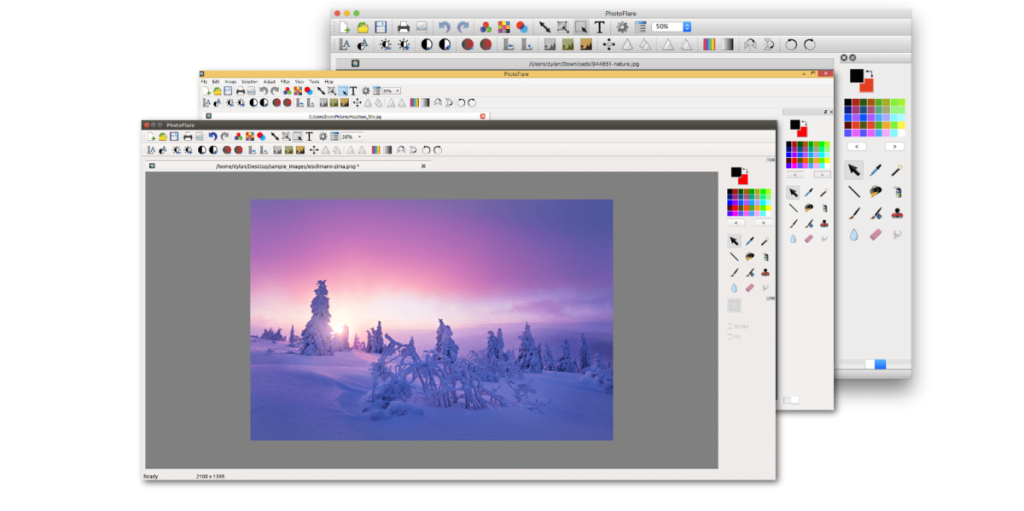
Malangnya, tiada pakej RPM rasmi yang tersedia untuk pengguna Fedora Linux untuk memasang PhotoFlare. Walau bagaimanapun, masih boleh memasang program pada sistem, terima kasih kepada alat penukaran pakej Alien.
Untuk memulakan proses pemasangan, buka terminal pada desktop Fedora dengan menekan Ctrl + Alt + T atau Ctrl + Shift + T pada papan kekunci. Kemudian, gunakan arahan pemasangan dnf untuk memuatkan Alien.
sudo dnf pasang alien
Dengan Alien dipasang, gunakan arahan wget untuk memuat turun keluaran DEB terbaru PhotoFlare daripada PPA Ubuntu.
wget https://launchpad.net/~photoflare/+archive/ubuntu/photoflare-stable/+files/photoflare_1.6.3-0+784~ubuntu19.10.1_amd64.deb
Selepas muat turun selesai, anda mesti memasang semua kebergantungan yang diperlukan yang PhotoFlare perlukan untuk dijalankan pada PC Fedora Linux anda. Masukkan arahan pemasangan dnf di bawah untuk membolehkannya berfungsi.
sudo dnf pasang GraphicsMagick GraphicsMagick-c++ libwmf-lite
Apabila anda telah selesai memasang semua kebergantungan, tiba masanya untuk menukar PhotoFlare DEB kepada RPM. Menggunakan perintah alien -rvc , mulakan proses penukaran.
sudo alien -rvc photoflare_1.6.3-0+784~ubuntu19.10.1_amd64.deb
Output proses penukaran Alien sepatutnya photoflare-1.6.3-1.x86_64.rpmatau sesuatu yang serupa.
Setelah pakej selesai ditukar, gunakan arahan rpm untuk memasang apl. Pastikan anda menggunakan -Force arahan, kerana konflik RPM PhotoFlare dengan pakej "sistem fail". Konflik ini tidak menjadi masalah. Ia hanyalah pepijat dengan Alien.
sudo rpm -Uvh --nodeps photoflare-1.6.3-1.x86_64.rpm --force
Arahan pemasangan OpenSUSE
Pada OpenSUSE Linux, mungkin untuk menukar pakej DEB kepada RPM seperti dalam Fedora. Walau bagaimanapun, kebergantungan yang diperlukan untuk menjalankan aplikasi pada OpenSUSE tidak diketahui, jadi cuba atas risiko anda sendiri dengan mengikuti panduan ini di sini .
Sebagai alternatif, jika anda tidak berminat untuk mengacaukan Alien pada OpenSUSE, ikut arahan pemasangan Flatpak untuk membolehkan PhotoFlare berfungsi.
Arahan pemasangan Flatpak
Apl PhotoFlare berada dalam gedung aplikasi Flathub. Jadi, jika anda menggunakan pengedaran Linux yang tidak diliputi dalam panduan ini, anda masih boleh menggunakan PhotoFlare! Untuk memulakan pemasangan, ikuti tutorial kami untuk mengetahui cara mendayakan Flatpak pada PC Linux anda. Kemudian, buka terminal dan masukkan arahan di bawah untuk mendapatkan PhotoFlare.
flatpak remote-add --if-not-exists flathub https://flathub.org/repo/flathub.flatpakrepo flatpak pasang flathub io.photoflare.photoflare

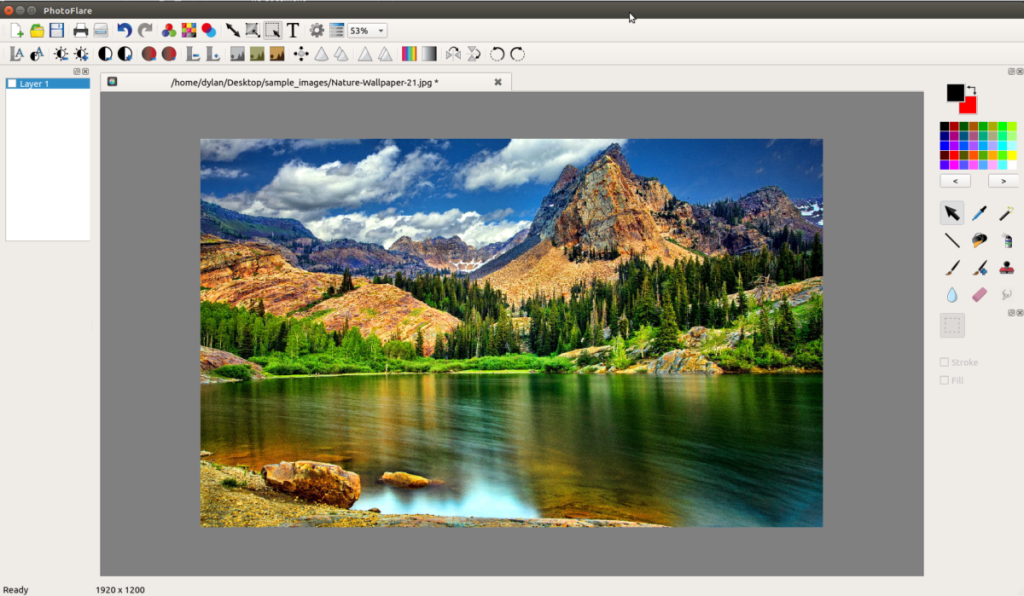
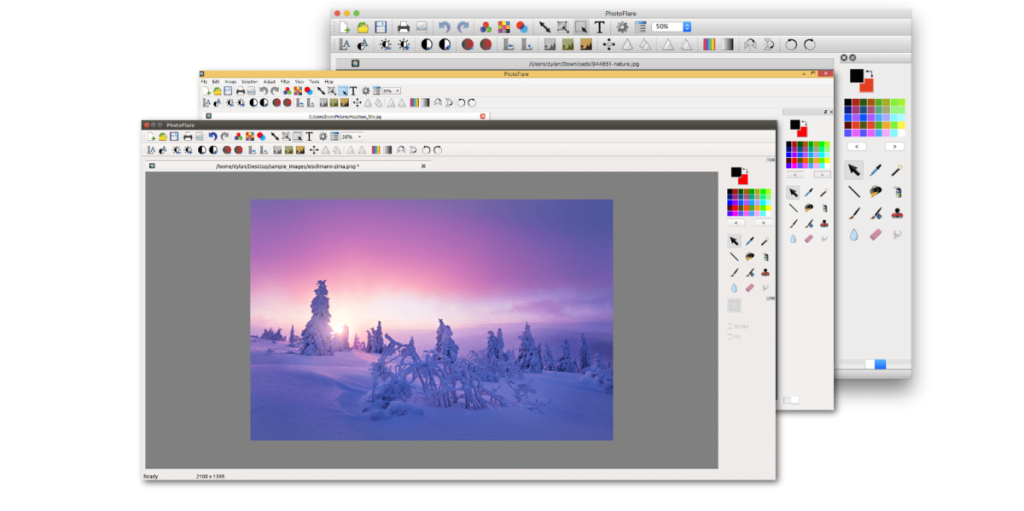



![Muat turun FlightGear Flight Simulator Secara Percuma [Selamat mencuba] Muat turun FlightGear Flight Simulator Secara Percuma [Selamat mencuba]](https://tips.webtech360.com/resources8/r252/image-7634-0829093738400.jpg)




